LINEのAI・Clova(クローバ)搭載のスマートスピーカーWAVE(ウェーブ)の設定、そして使ってみたよ!

ロボットエバンジェリストの西田です。わーわー。
LINEのAI音声アシスタント Clova(クローバ)を搭載した、スマートスピーカーWAVE(ウェーブ)がロボスタにも届きました!
前回は、開封の儀をお届けしたので、今回は設定の仕方と使ってみた感想をお届けします!
まずは電源オン!
まずは、WAVEの電源を入れます。

電源を入れると、アナウンスがはじまるので、アプリで設定をします。
1. アプリの設定!
アプリをダウンロードして起動します。LINEにログインしないと使えないので、LINEのアプリがインストールされているスマートフォンから設定を行います。
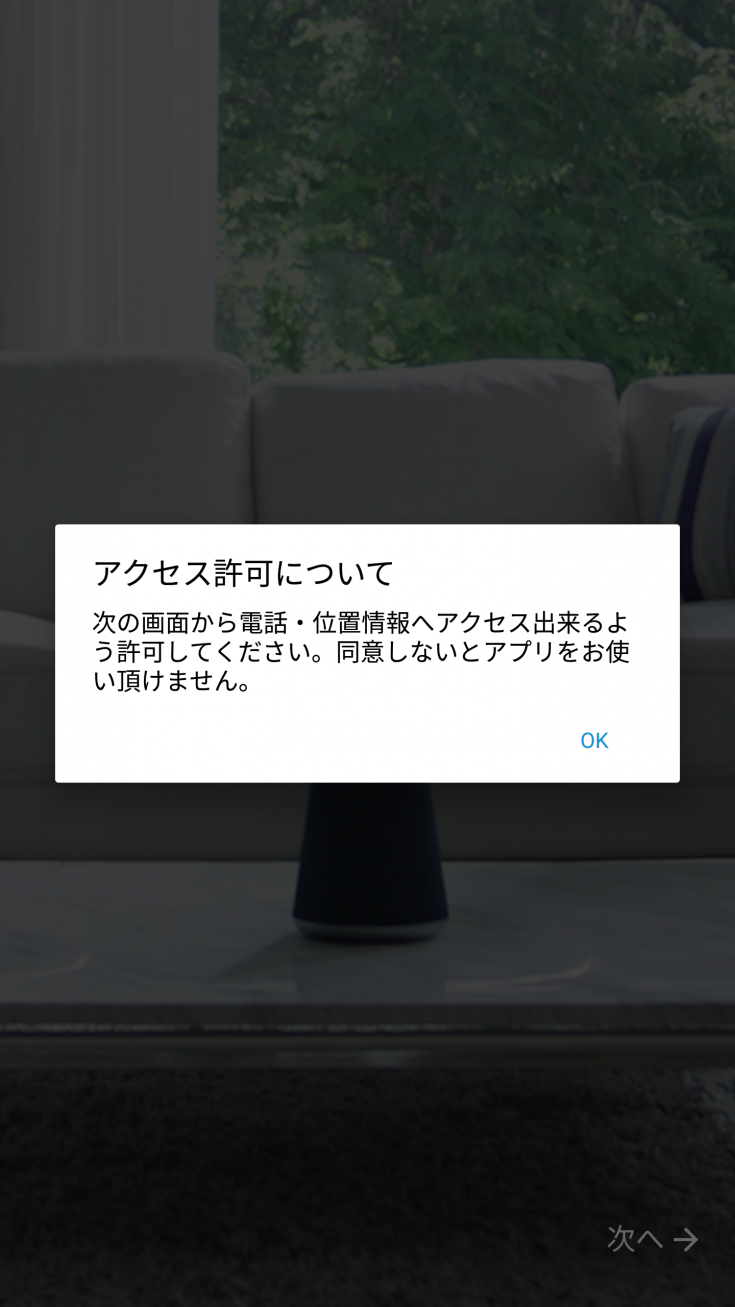
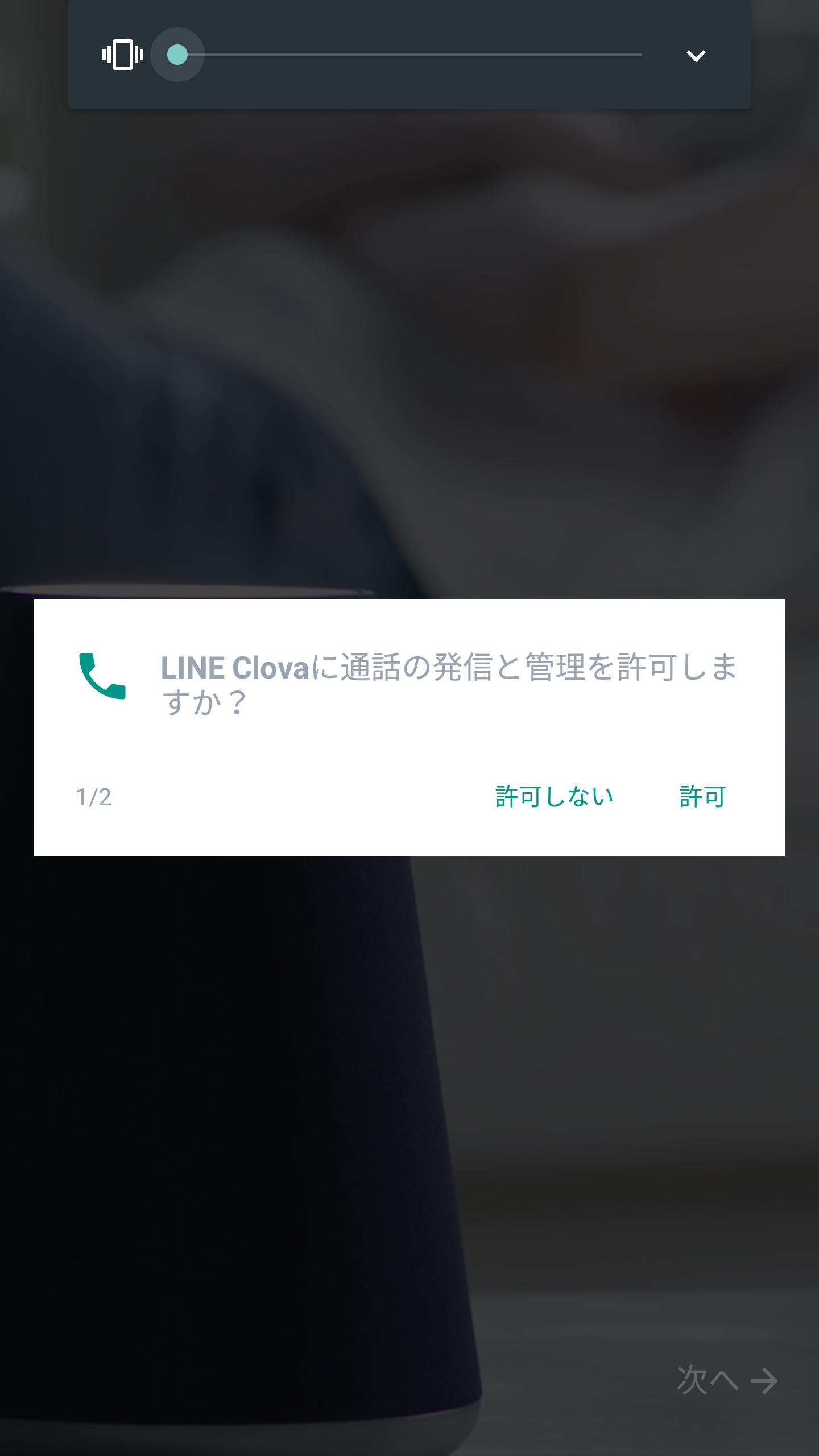
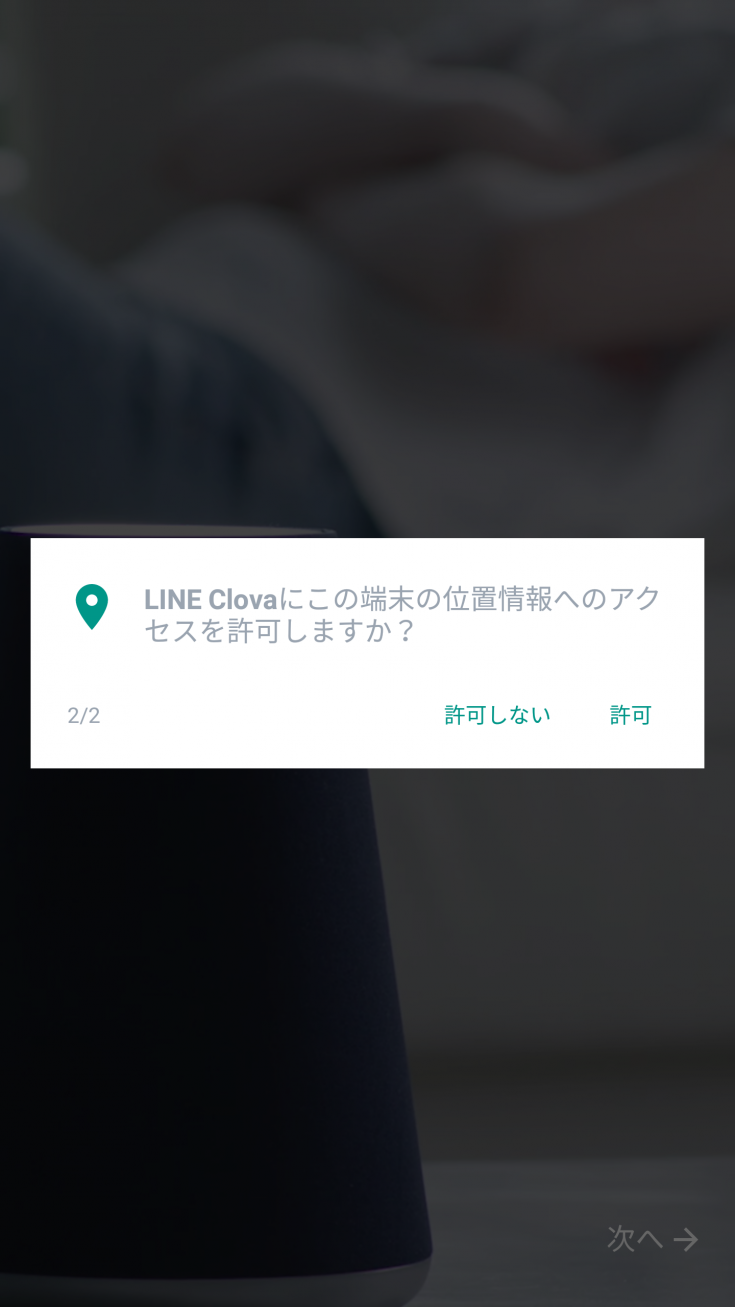
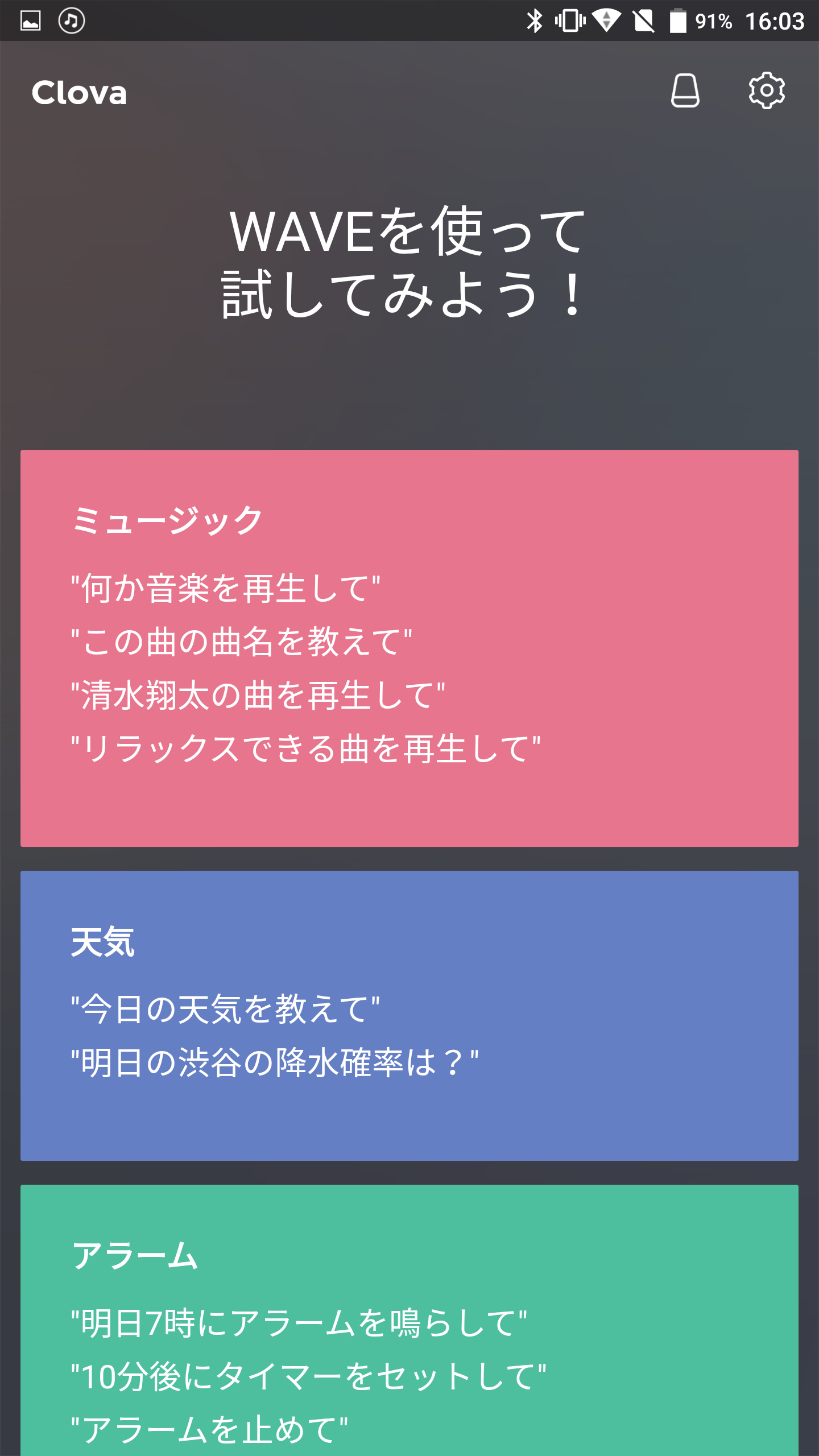
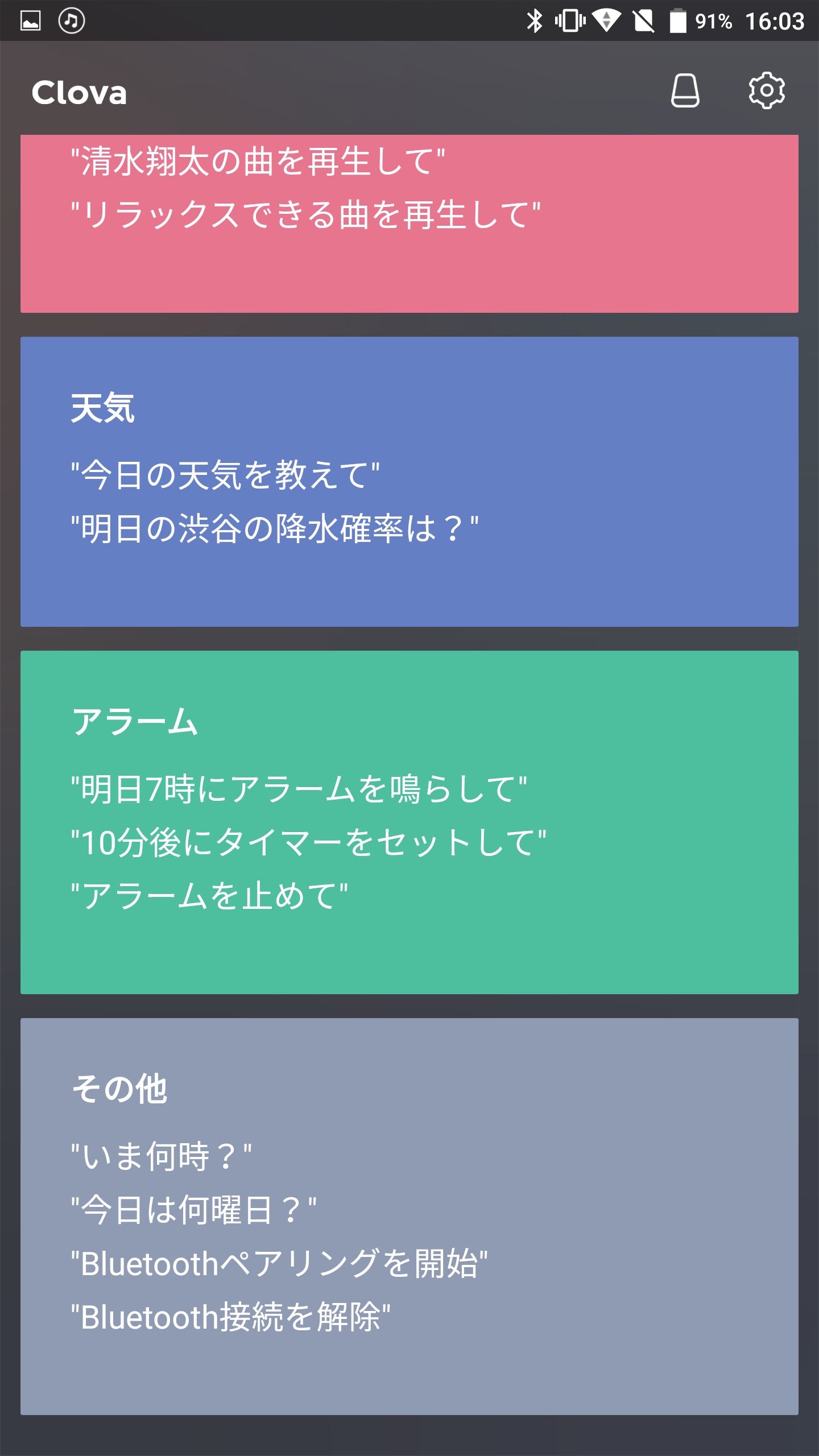
アプリを立ち上げて、すぐに話しかけの画面がでました! 早速つかって・・・と言いたいところなのですが、実際は右上のバケツみたいなアイコンを押して設定をしないと使えませんでした。この辺は、わかりやすくしてほしかった・・・。
2. スピーカーの設定
と、いうわけで、スピーカーの設定を行います!
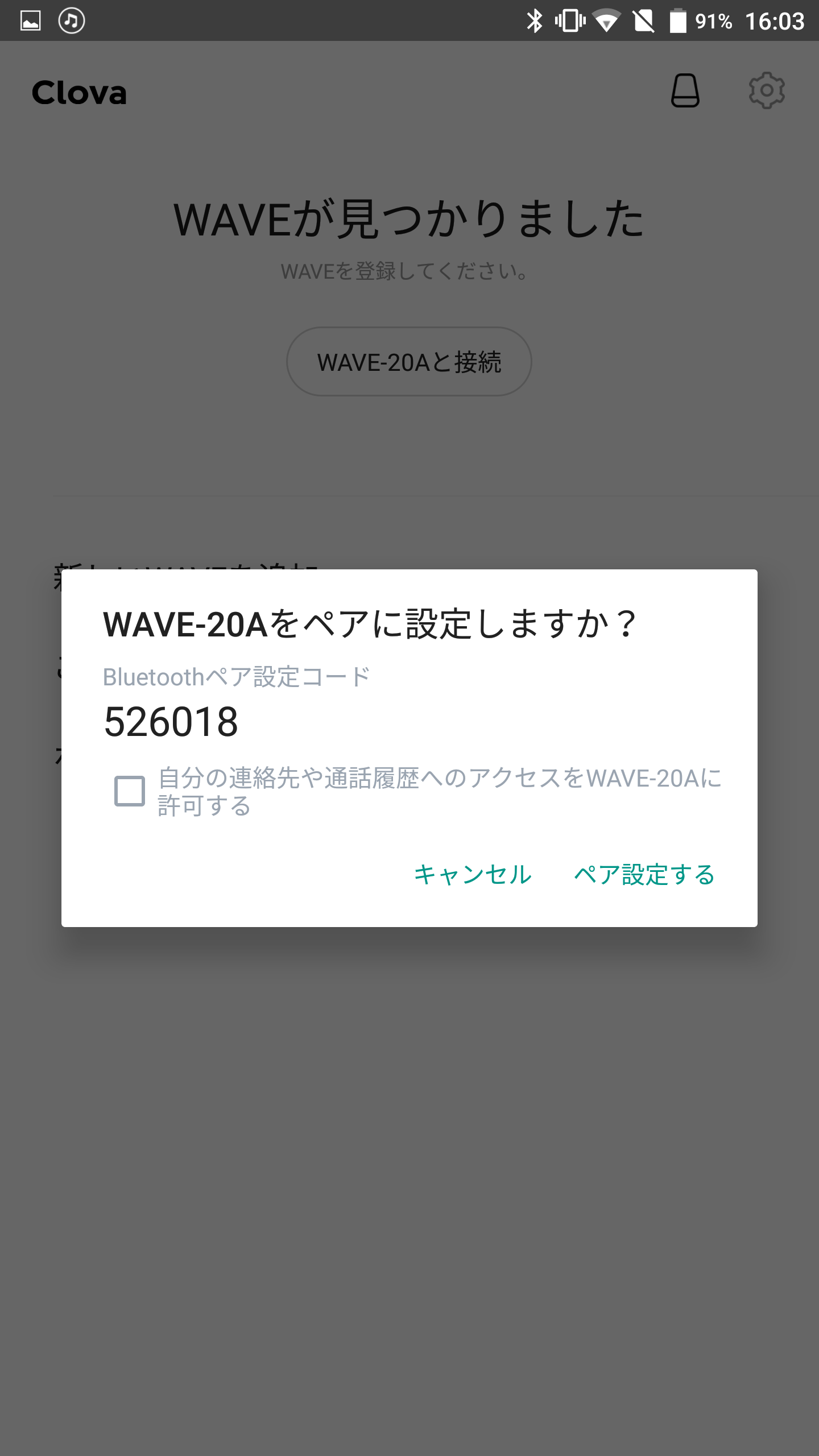
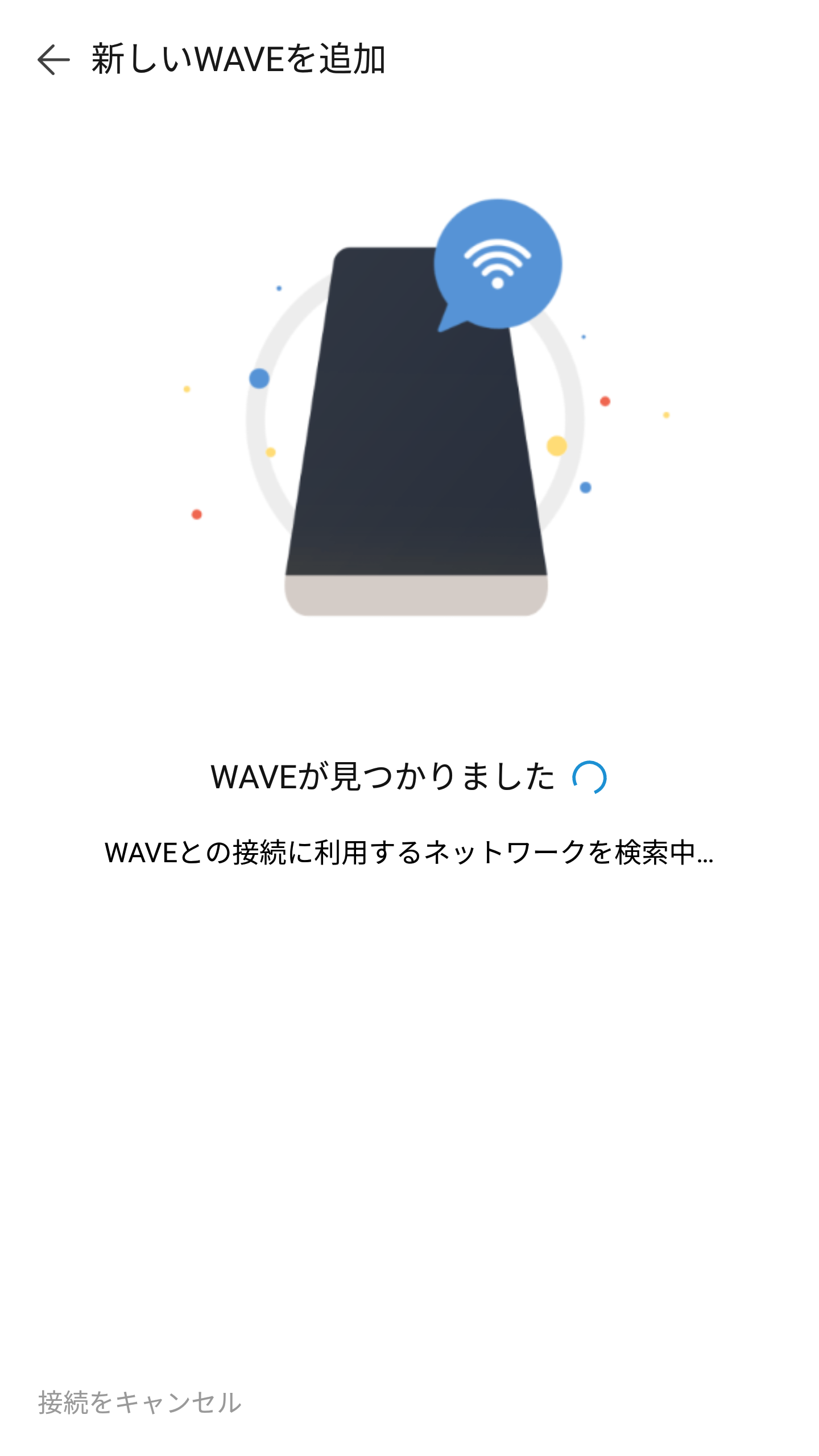
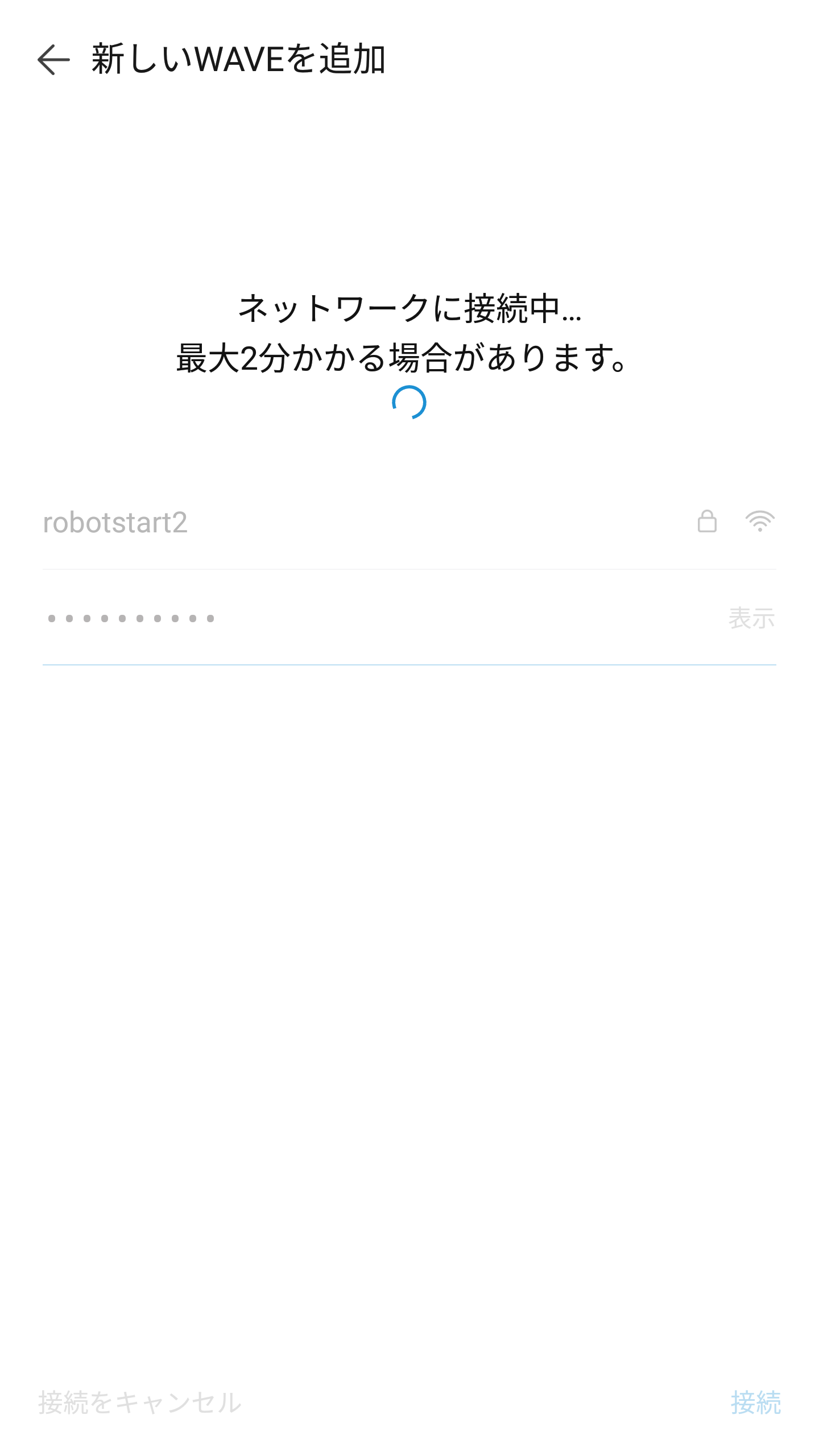
西田メモ
ここで、最初はオフィスのではないWi-Fiが表示されました・・・。Wi-Fi名をタップすると他のWi-Fiも選択ができるようになります。もうちょっとわかりやすくしてほしいです。
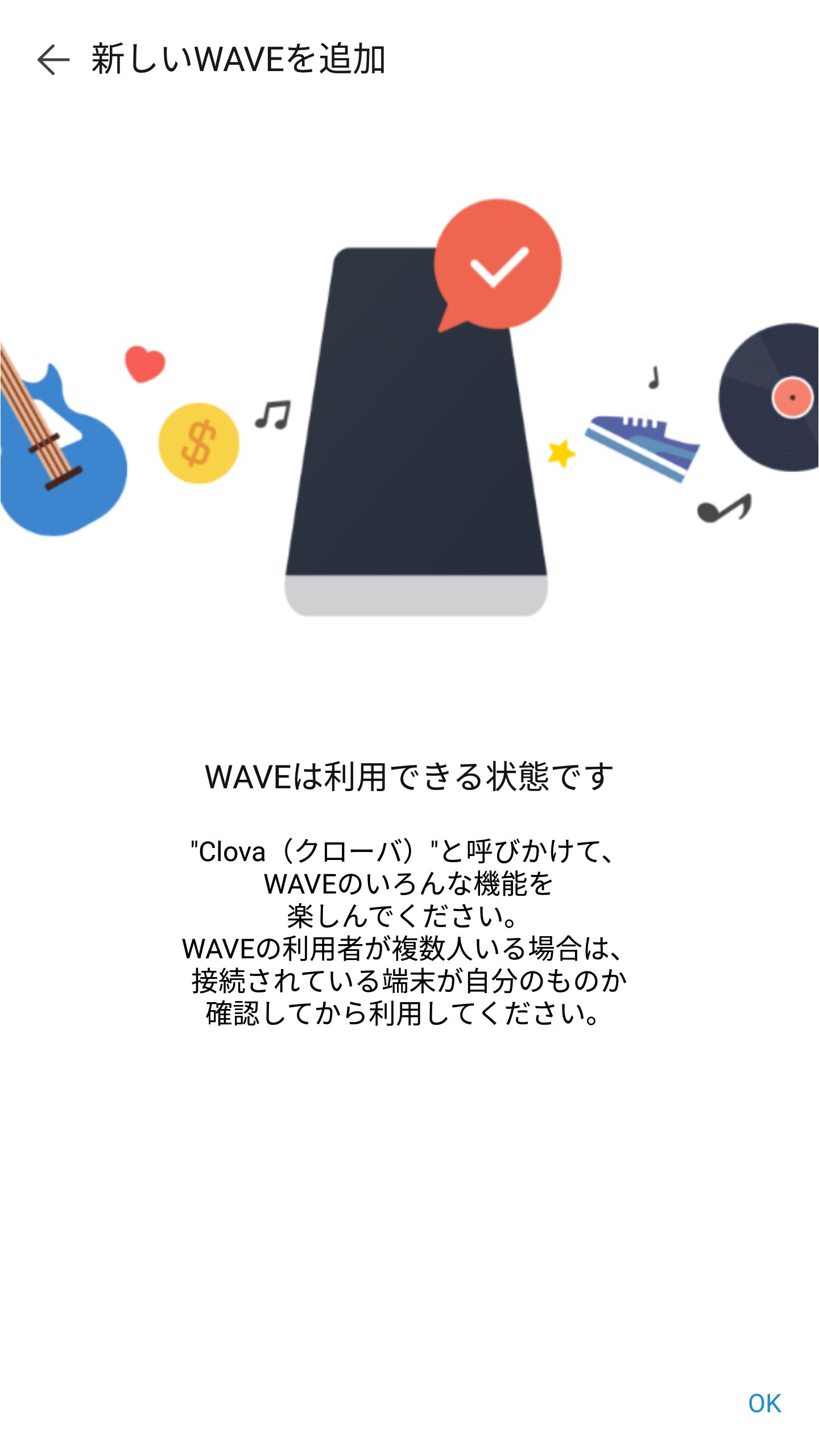
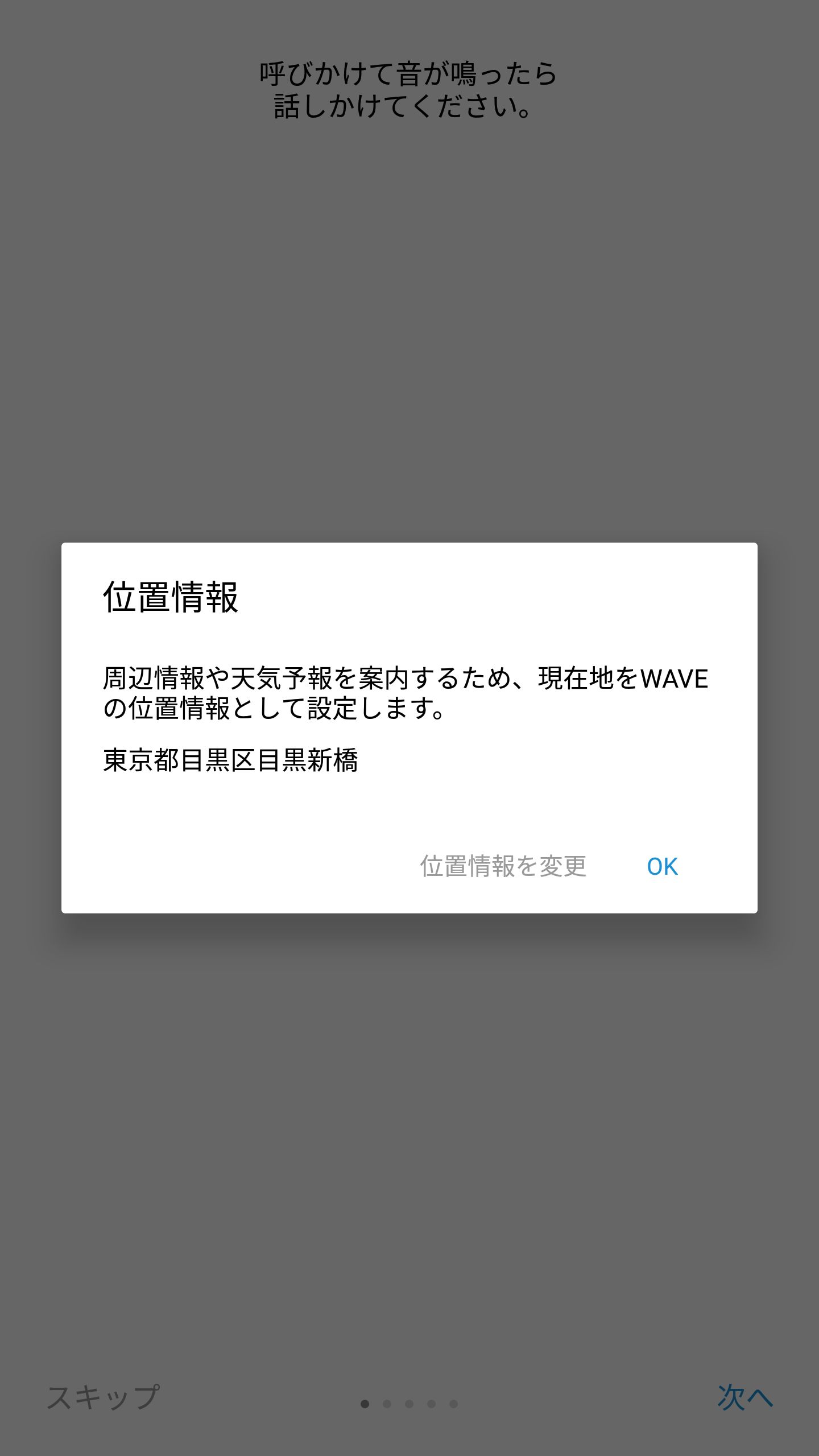
話しかけても反応しないな・・・とおもったら、Clovaがアップデートを開始しました。仕方がないので、しばらく待ちます・・・。
西田メモ
電源を繋いで、ネットワークにつながってる状態で自動的にアップデートされます・・・みたいなことを話しだしたけど、まさか今とは・・・。すぐに使わせてくれるか、「これからアップデートを行います」のような流れにしてほしかったです。何分で終わるかわからないのも不便に感じました。
3. 今度こそ使ってみよう!
と、いうわけで、5分位(?)したら、アップデートが終わったので早速アプリを確認。チュートリアルが表示されたのでそのとおりやってみました。これは、わかりやすくていいですね!
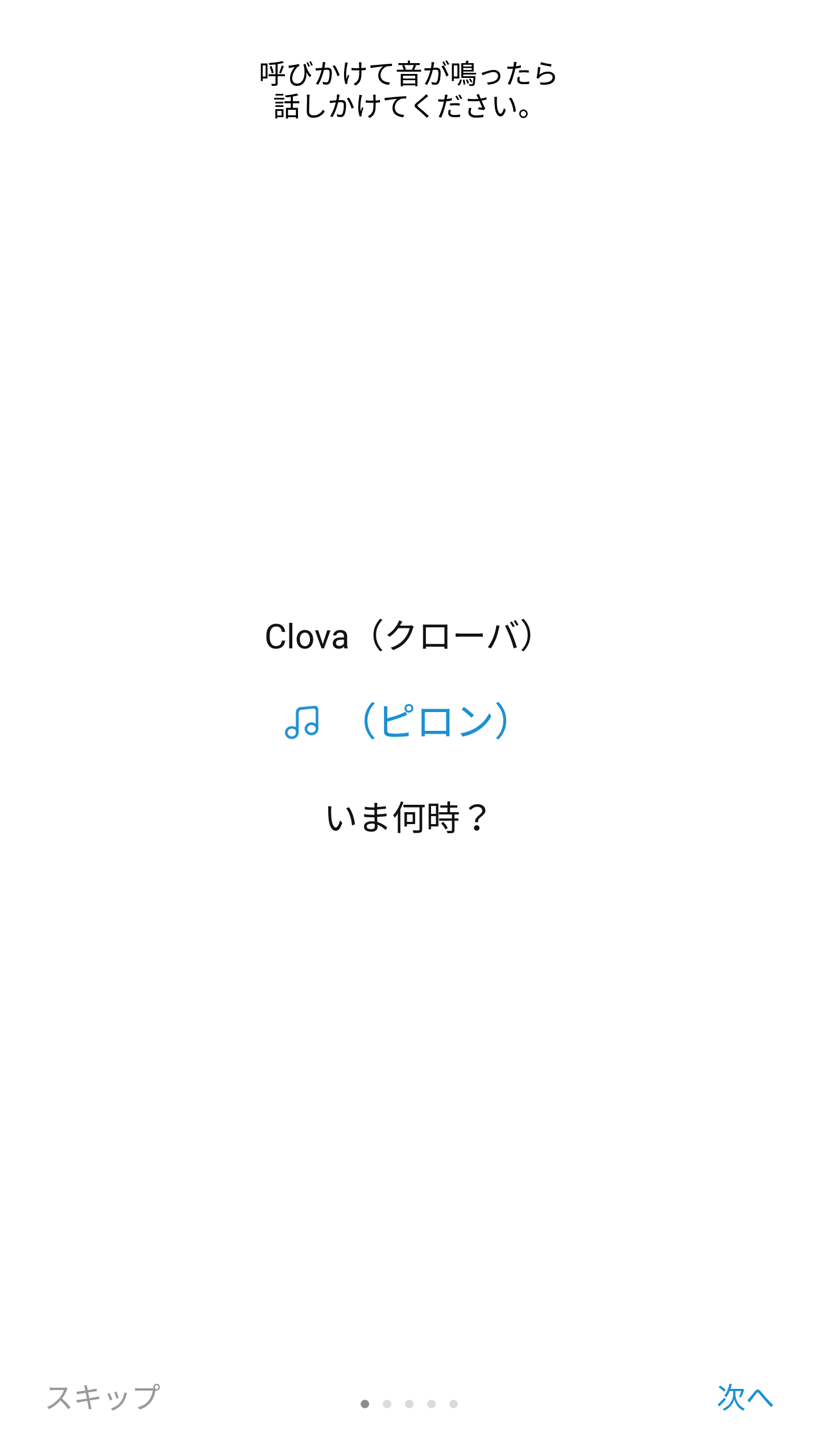
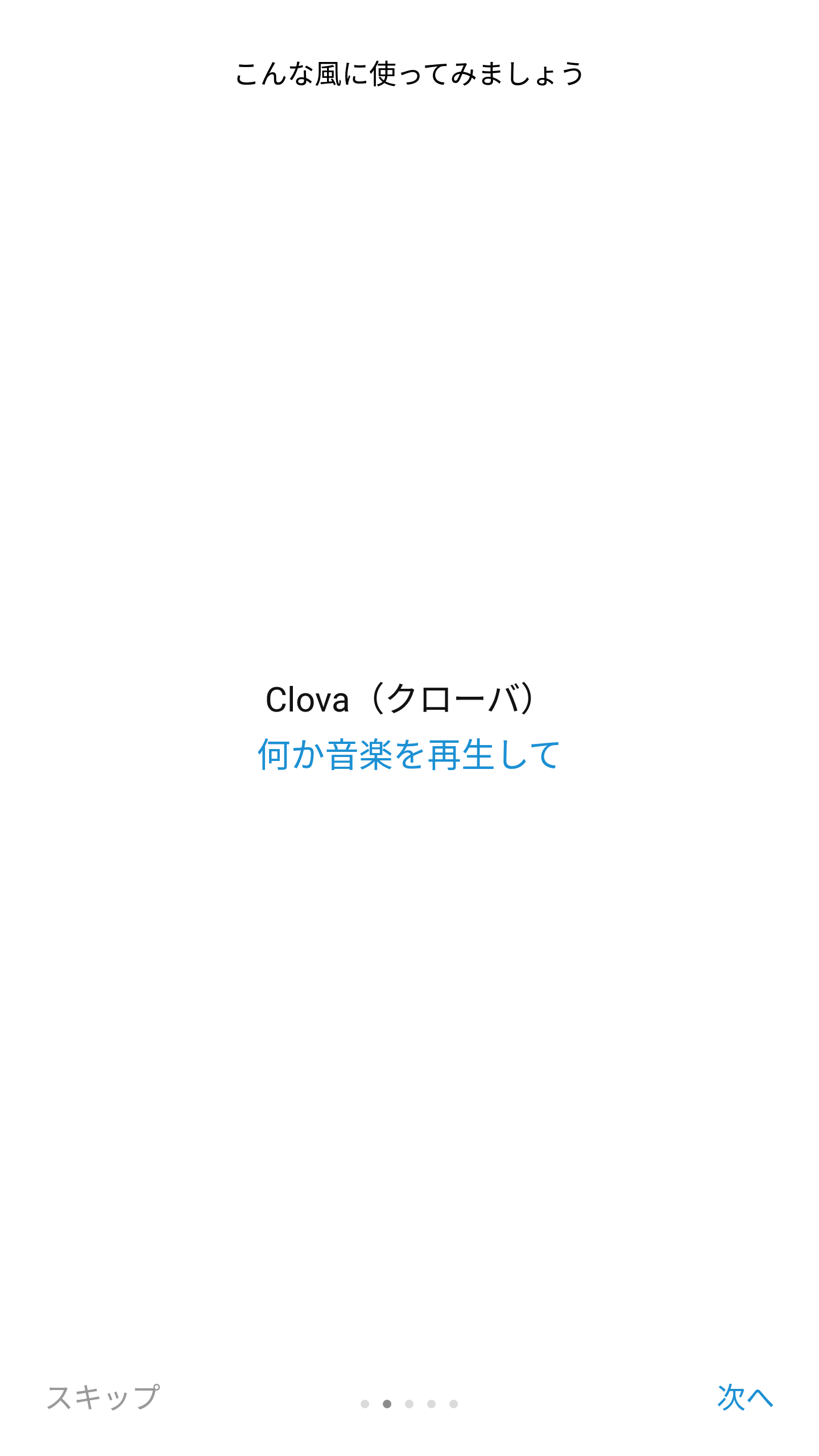
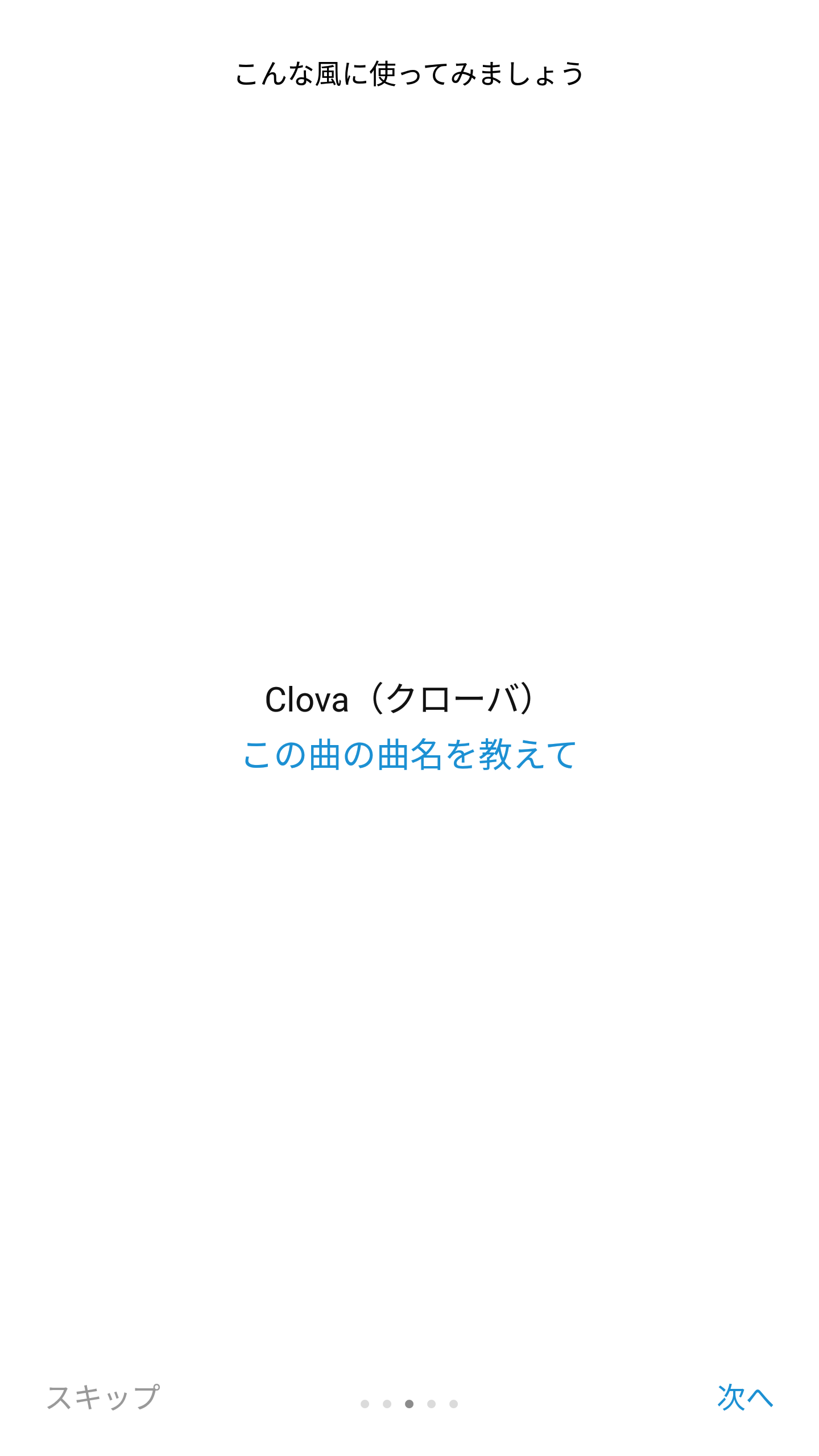
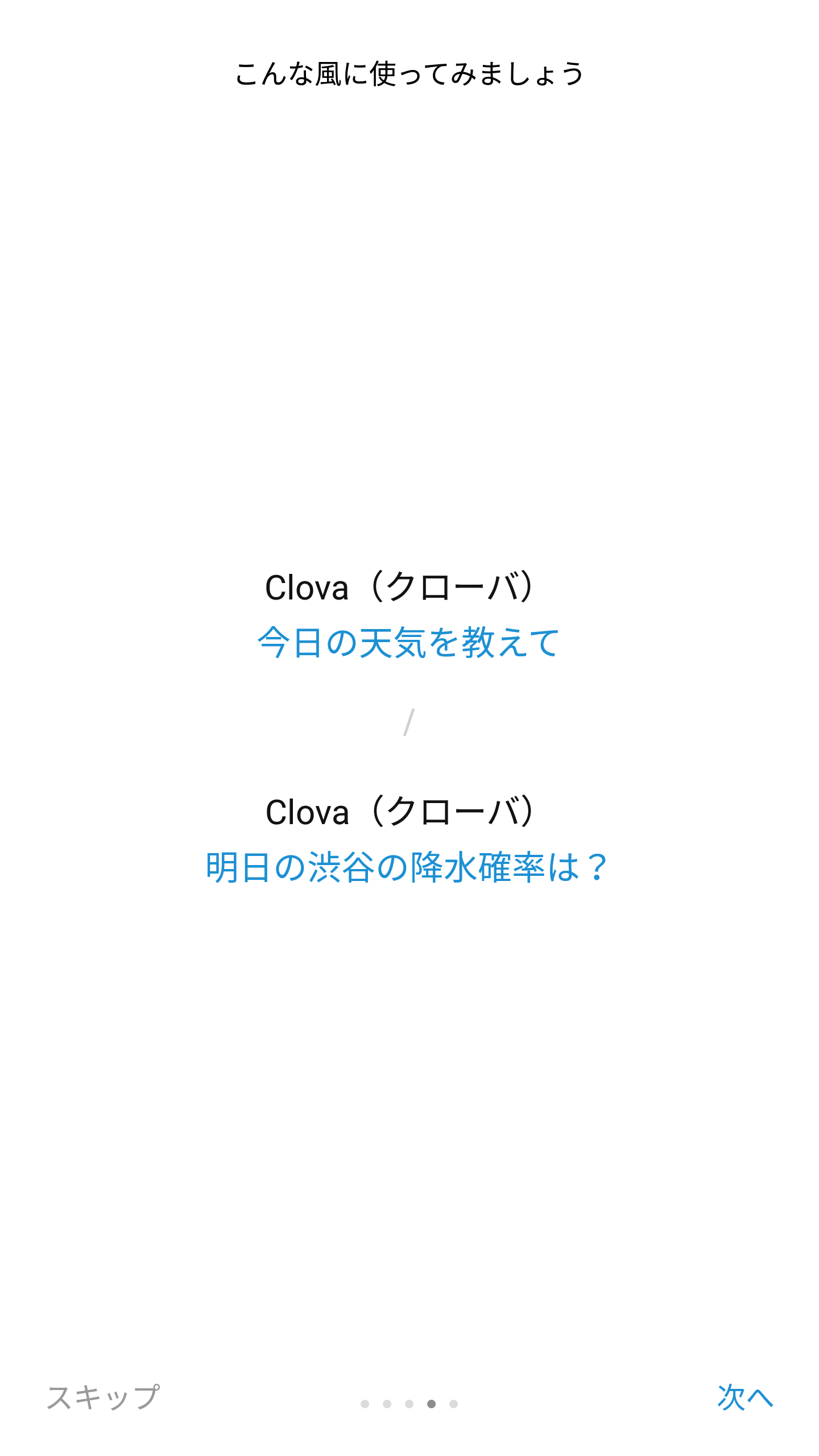
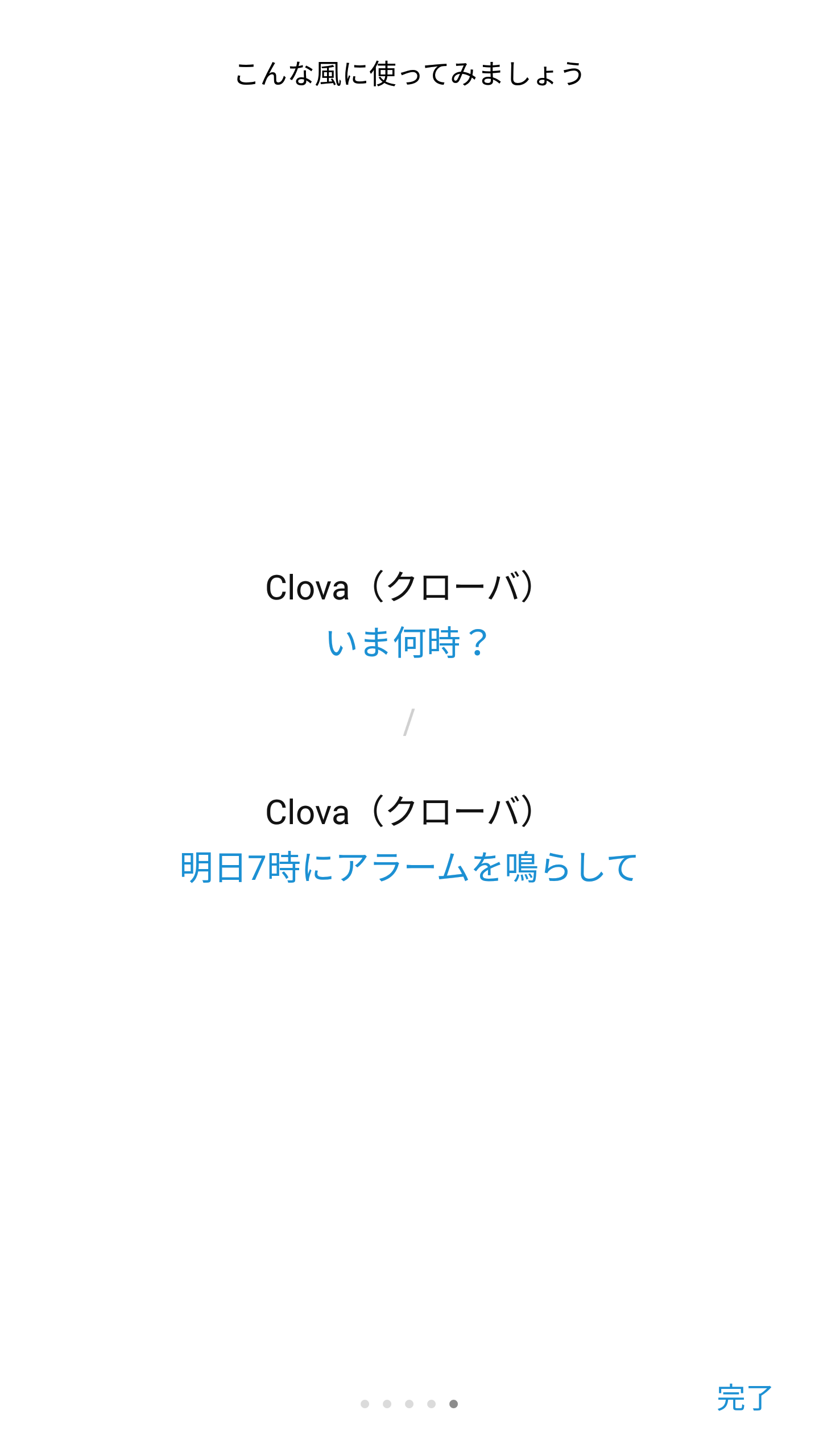
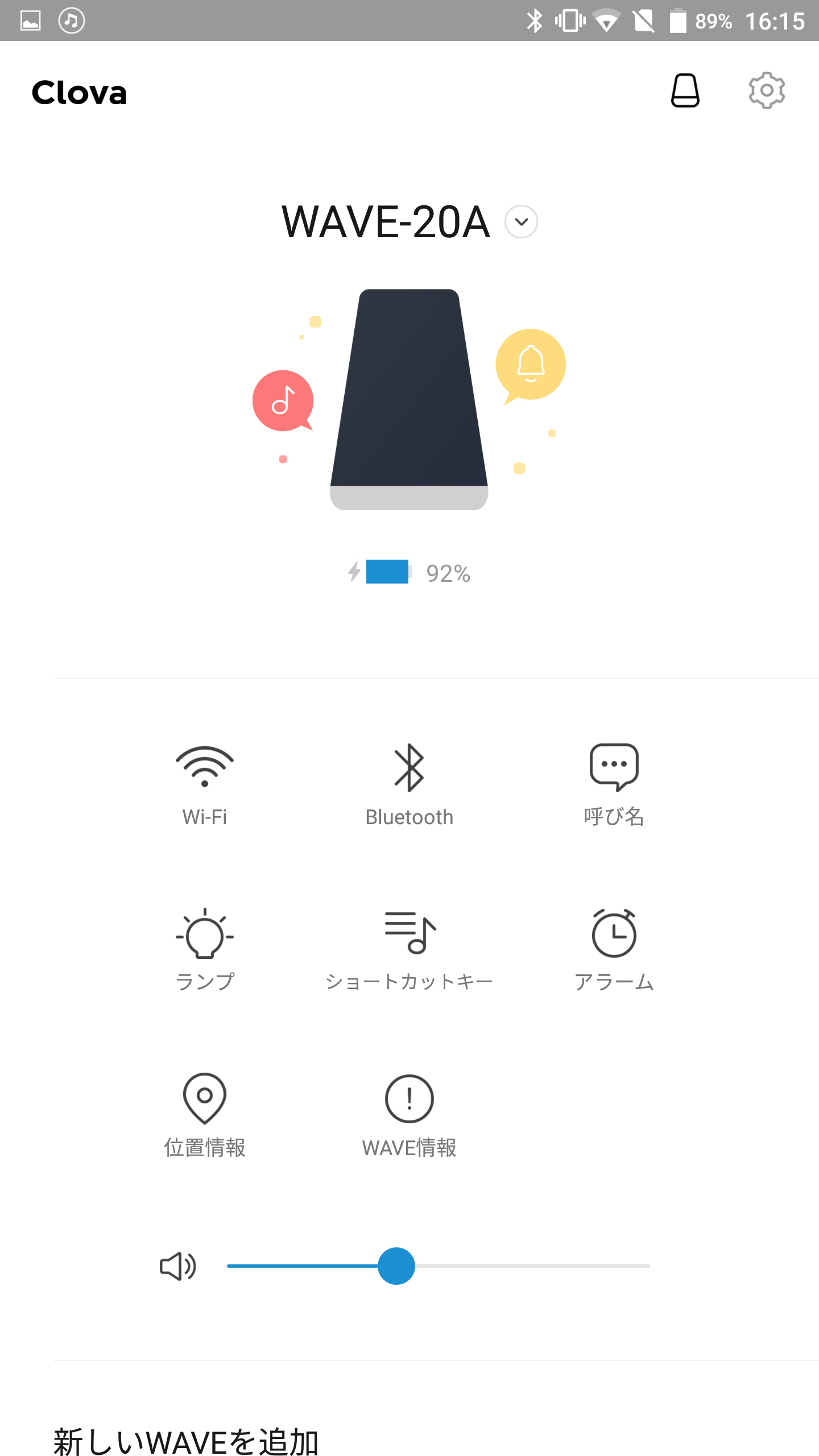
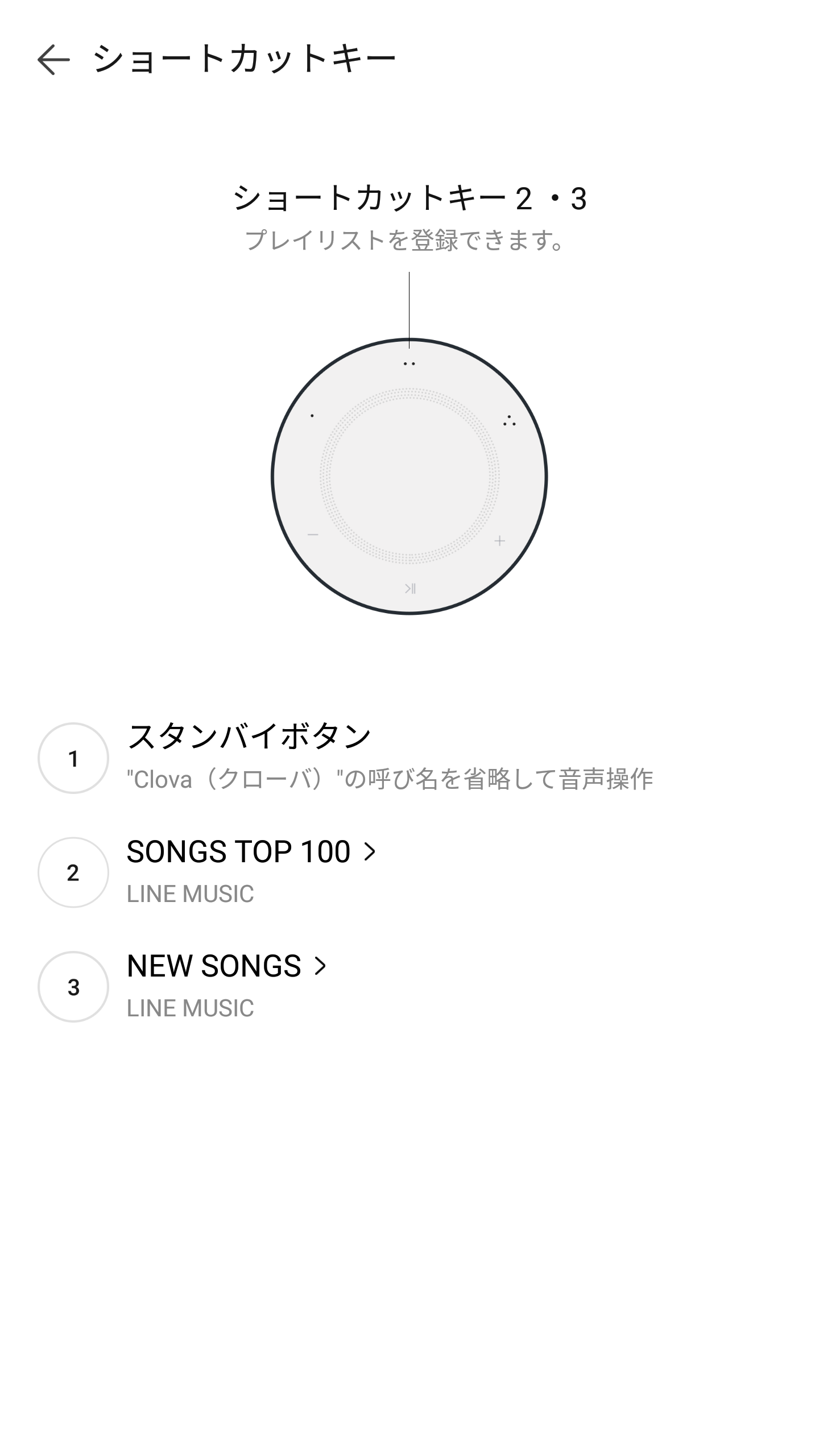
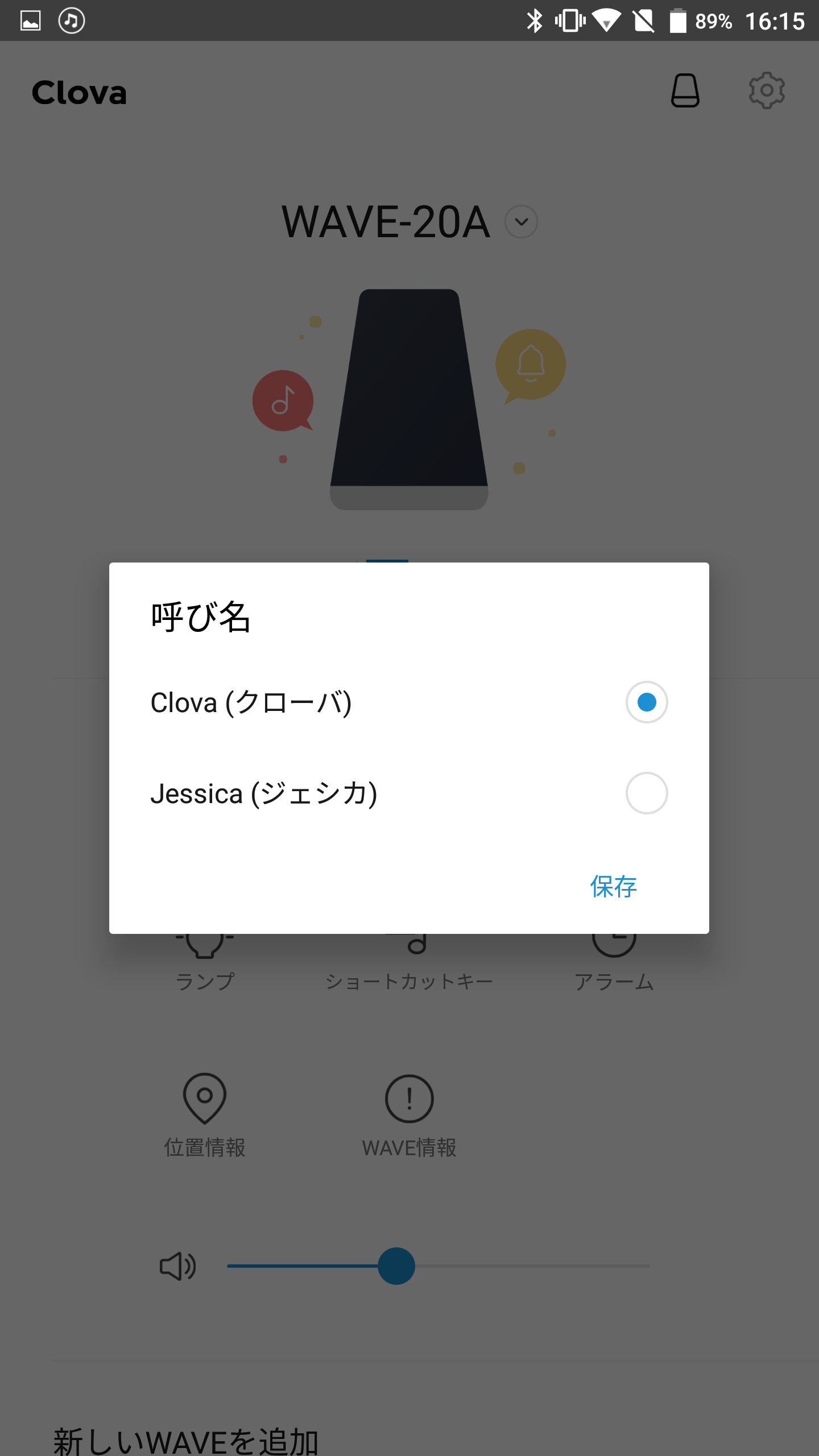
こんな感じで、アプリを設定して使うことが出来ました!
実際に動画にとってみたので、ご覧ください! (音楽流すのは著作権があるのでやりませんでした。)
使ってみた感想ですが、いちいち「♫(ピロン)」を待つのがストレスですね・・・。「クローバ、今何時?」みたいな言い方で呼べるようにしてほしいと思いました。
話す口調というか、アクセントがおかしいのも気になりました・・・。ちなみに、音楽を再生するのには、こんな注意が!
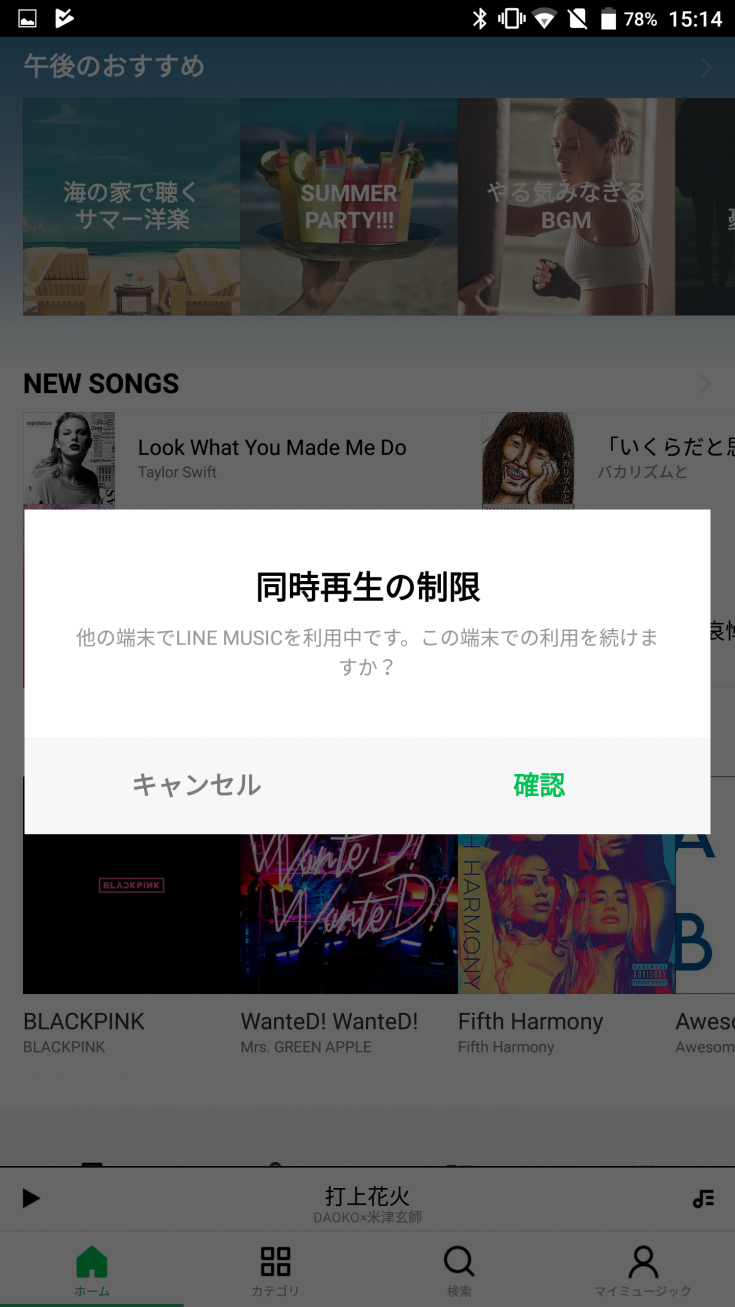
家族でつかってると、不便な気がします。ただ、曲が流れている状態で話しかけても対応してくれるのは便利だと思いました!
まだ完成版ではないので、バージョンアップがたのしみです!
こうおもった
「通信や発信の許可」が必要だったのが怖いです! 何に使うかわからないので、すごい違和感がありました。


































